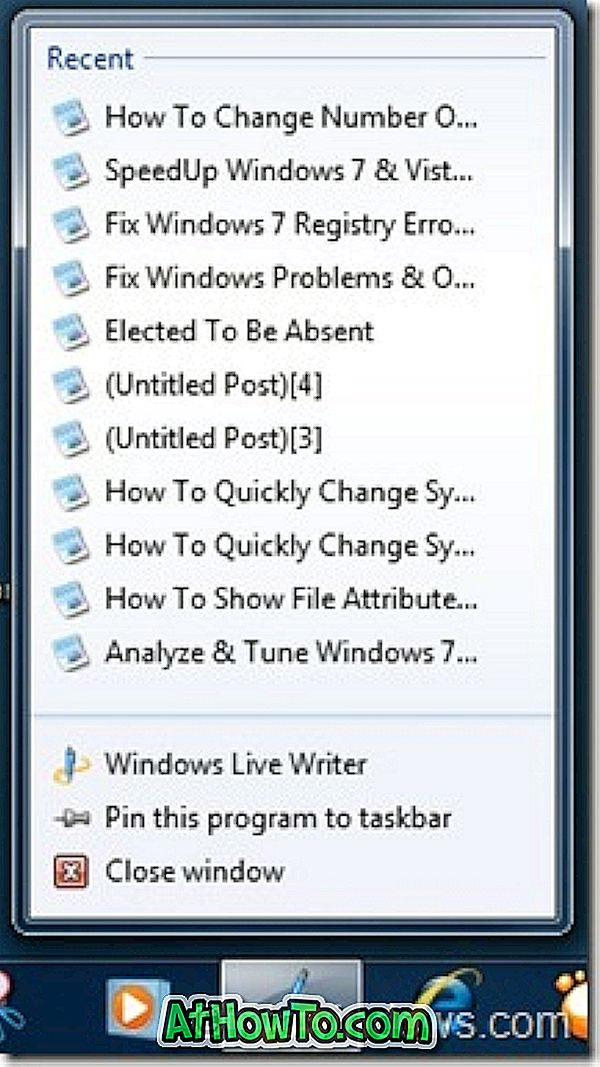우리는 모두 Windows에서 사용할 수있는 끌어서 놓기 기능을 사용하여 한 폴더에서 다른 폴더로 파일을 이동하고 파일을 복사 한 다음 파일의 바로 가기를 만듭니다. 드래그 앤 드래그 기능의 기본 동작은 동일한 파티션에서 또는 한 파티션에서 다른 파티션으로 작업을 수행하는지 여부에 따라 다릅니다.
같은 파티션 (C : \ A에서 C : \ B)의 한 폴더에서 다른 폴더로 파일을 끌어다 놓을 때 Windows는 파일을 폴더 A에서 B로 이동합니다. 그러나 끌어서 놓기하면 파일을 한 파티션에서 다른 파티션 (C : \ A ~ F : \ B)으로 복사하면 파일이 대신 복사됩니다. 작업을 수행하는 동안 Alt, Ctrl 및 Shift 키를 누른 채 드래그 앤 드롭 기능의 기본 동작을 변경할 수 있습니다.
사용자가 창 A에서 창 B로 파일을 끌어서 놓는 동안 Alt 키를 누르고 있으면 Windows는 이동하는 대신 파일을 복사합니다. 현명한 방법으로 드래그 앤 드롭 작업을하는 동안 Ctrl 키를 누른 상태에서 파일의 바로 가기를 만들 수 있습니다. Shift 키를 누르면 파일이 이동합니다.
Windows XP, Vista, Windows 7 및 Windows 8 운영 체제에서 끌어서 놓기 기능을 정기적으로 사용하는 사용자는 기능의 기본 동작을 변경하려고 할 수 있습니다. 예를 들어, 같은 파티션 (C : \ A에서 C : \ B)의 창 A에서 창 B로 파일을 끌 때 파일을 복사 할 수 있습니다.

드래그 & 드롭 편집기 는 모든 최신 버전의 Windows 용 무료 유틸리티입니다 (WinAero 웹 사이트의 우리 친구로부터). 이 도구를 사용하면 끌어서 놓기 기능의 기본 동작을 변경할 수 있습니다. 다운로드, 도구를 실행하고 적용하려는 동작을 클릭하십시오.
이 도구는 Ctrl, Shift 및 Alt 키의 기능 동작을 변경하지 않습니다. 개발자 페이지에서 유틸리티를 다운로드하십시오.
드래그 앤 드롭 편집기 다운로드